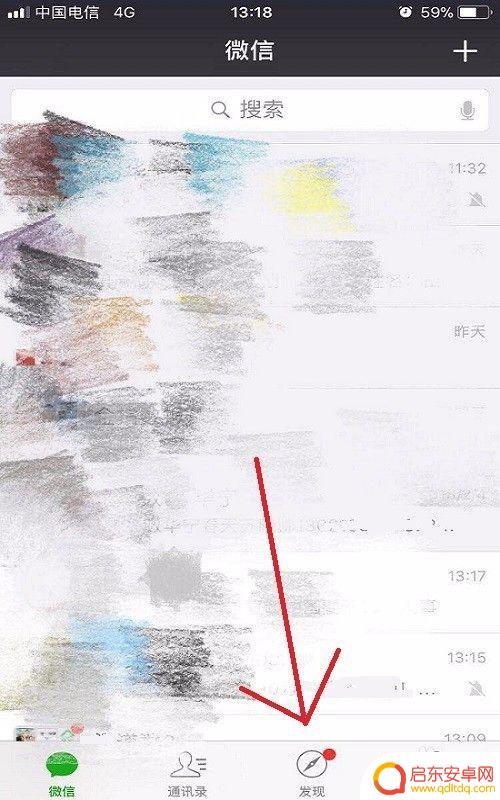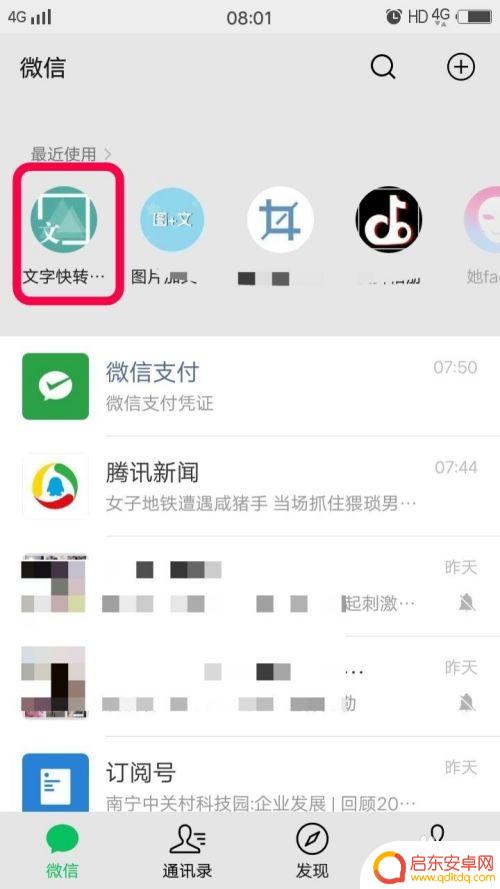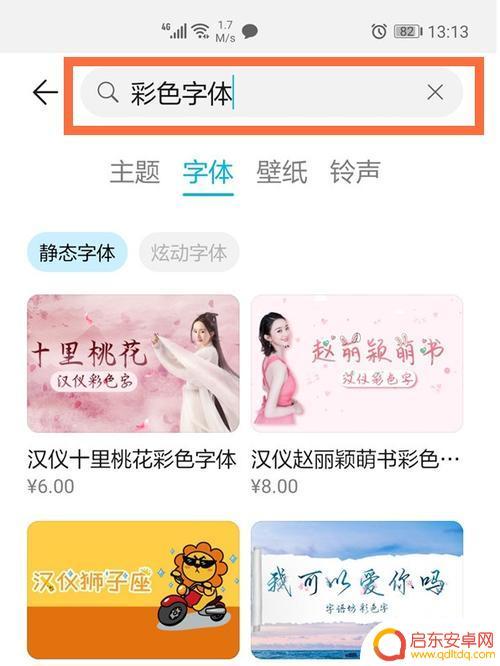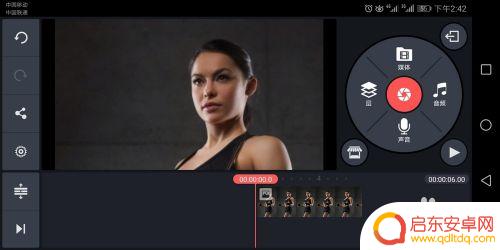手机如何制作发光字体 Photoshop手机版荧光文字特效制作教程
在如今的数字时代,手机已经成为人们生活中必不可少的工具之一,而利用手机版的Photoshop软件进行文字特效制作,更是让我们的手机发挥了更多的潜力。其中制作发光字体是一种常见的特效,可以让文字看起来更加炫目吸引人。在本教程中,我们将介绍如何利用Photoshop手机版制作荧光文字特效,让你的文字在社交媒体上脱颖而出。无论是个人博客、微博、还是Instagram,都可以通过这种简单的方法为你的文字增添一份独特的光彩。让我们一起来学习如何制作发光字体,为我们的文字增添一份别样的魅力吧!
Photoshop手机版荧光文字特效制作教程

1、因为我们要输入文字,所以首先我们要新建一个空白文档。
2、在上排 工具栏 里找到文本,输入文字“一马当先”。将文字颜色选为白色,并调整文字大小和位置。
3、在上排 工具栏 里的基本里面找到 发光 ,然后点击它。
4、接下来就是 背景填充 了。选择文字图层下面的 空白图层。 在上排 工具栏 里找到填充选项,选择一个你喜欢的颜色,将空白图层填满。
5、在 右下角的图层工具里找到 合并图层 ,加号旁边的工具里的第二个选项、
6、选择上面的 图层 ,然后选择 向下合并 ,将图层合并。荧光字到这里基本就做好了。
7、将做好的作品保存。之后通过导出到相册将作品存到手机相册里,这里需要注意。要选中目标才可以导出。
以上是制作发光字体的全部内容,如果您遇到这种情况,可以按照本文的方法进行解决,希望对大家有所帮助。
相关教程
-
手机荧光字屏 怎样制作手机滚动荧光字幕
手机荧光字屏是一种创新的手机显示技术,能够制作出华丽而引人注目的手机滚动荧光字幕,随着科技的不断发展,手机荧光字屏已经成为一种时尚的潮流,并被越来越多的人使用和喜爱。如何制作手...
-
如何让手机出现发光的字(如何让手机出现发光的字体)
大家好,关于如何让手机出现发光的字很多朋友都还不太明白,今天小编就来为大家分享关于如何让手机出现发光的字体的内容,希望对各位有所帮助!1手机怎么制作发光字体,自己手机制作发光字图片...
-
如何制作隐身文字图片手机 手机文字图片制作教程
现在很多人喜欢在社交平台上分享自己的生活,但有时候又不想让所有人都看到自己发布的内容,如何制作一张只有部分人能够看到的隐身文字图片呢?通过手机上的文字图片制作教程,我们可以轻松...
-
巧影怎么设置手机字体颜色 巧影抖音动画文字效果制作步骤
在当今社交媒体时代,高质量的动画文字效果可以在一瞬间吸引用户眼球,巧影是一款非常流行的抖音动画文字效果制作软件,它拥有丰富多彩、创意十足的字体。不过,...
-
手机如何制作闪屏文字图片 手机文字图片制作教程
在如今的移动互联网时代,手机已经成为人们生活中不可或缺的重要工具,而在手机上制作闪屏文字图片,已经成为许多人展示个性和创意的一种方式。想要制作出独特的闪屏文字图片,不仅需要一款...
-
怎么用手机设置打字机字体 手机制作打字机字幕效果教程
现如今,手机已经成为我们生活中不可或缺的一部分,除了实现通话和上网功能外,手机还可以通过一些设置,为我们带来更加独特的体验。其中之一就是手机设置打字机...
-
手机access怎么使用 手机怎么使用access
随着科技的不断发展,手机已经成为我们日常生活中必不可少的一部分,而手机access作为一种便捷的工具,更是受到了越来越多人的青睐。手机access怎么使用呢?如何让我们的手机更...
-
手机如何接上蓝牙耳机 蓝牙耳机与手机配对步骤
随着技术的不断升级,蓝牙耳机已经成为了我们生活中不可或缺的配件之一,对于初次使用蓝牙耳机的人来说,如何将蓝牙耳机与手机配对成了一个让人头疼的问题。事实上只要按照简单的步骤进行操...
-
华为手机小灯泡怎么关闭 华为手机桌面滑动时的灯泡怎么关掉
华为手机的小灯泡功能是一项非常实用的功能,它可以在我们使用手机时提供方便,在一些场景下,比如我们在晚上使用手机时,小灯泡可能会对我们的视觉造成一定的干扰。如何关闭华为手机的小灯...
-
苹果手机微信按住怎么设置 苹果手机微信语音话没说完就发出怎么办
在使用苹果手机微信时,有时候我们可能会遇到一些问题,比如在语音聊天时话没说完就不小心发出去了,这时候该怎么办呢?苹果手机微信提供了很方便的设置功能,可以帮助我们解决这个问题,下...